🏧
デスクトップアプリ自動起動設定
自動起動させて便利に使うための設定です。
PC起動時にらいきゃくんが立ち上がるようになります。
(らいきゃくんショートカットをスタートアップフォルダに格納する方法)
目次
1.ブラウザ右上「⋯」→「アプリ」→「このサイトをアプリとしてインストール」2.必要に応じてチェックします。3.この表示が出た場合は、手動でも起動しやすいようにタスクバーにピン留めして下さい。4.自動起動設定の確認5.エクスプローラーを開く6.アドレスバーに【shell:startup】を入力し、Enterを押します。7.スタートアップフォルダにショートカットが追加されていればOKです。8.Mac OSのスタートアップ設定
以下、Windowsの場合
1.ブラウザ右上「⋯」→「アプリ」→「このサイトをアプリとしてインストール」
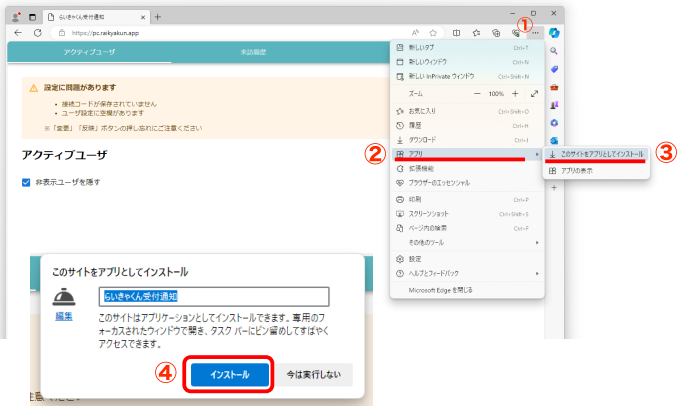
2.必要に応じてチェックします。
この表示が出ない場合は、次のページの「アプリの設定」から設定して下さい。
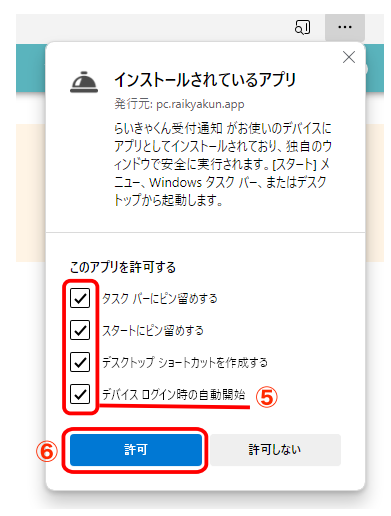
3.この表示が出た場合は、手動でも起動しやすいようにタスクバーにピン留めして下さい。
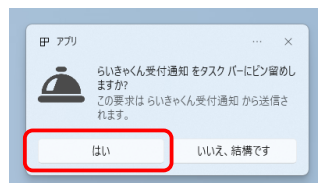
4.自動起動設定の確認
「アプリの設定」から確認します。
「デバイス ログイン時の自動開始」にチェックがあることを確認して下さい。
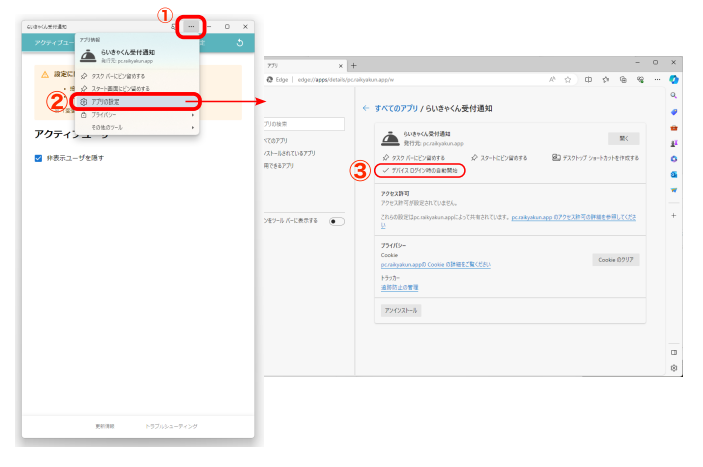
5.エクスプローラーを開く
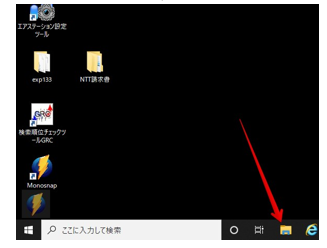
6.アドレスバーに【shell:startup】を入力し、Enterを押します。
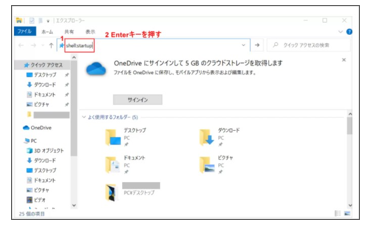
7.スタートアップフォルダにショートカットが追加されていればOKです。
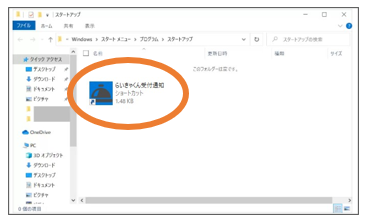
8.Mac OSのスタートアップ設定
※windowsでは設定不要
①ショートカットの作成
設定→その他ツール→ショートカットを作成
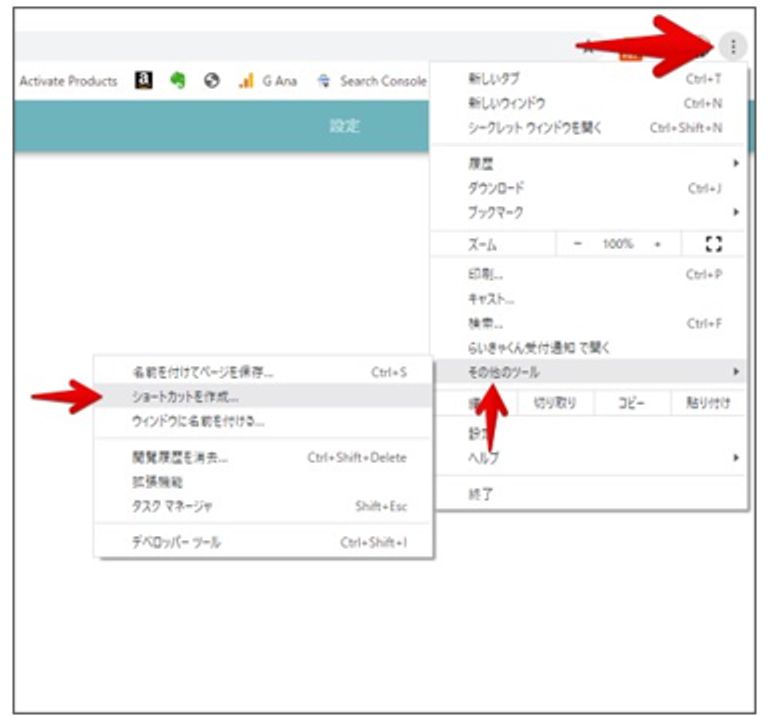
②スタートアップ設定
1.【環境設定】→【ユーザーとグループ】をクリック
2.【ログイン項目】を選択
3.ウィンドウ下部の【+】をクリック
4.ファイル一覧から「らいきゃくん」アプリを選択します。